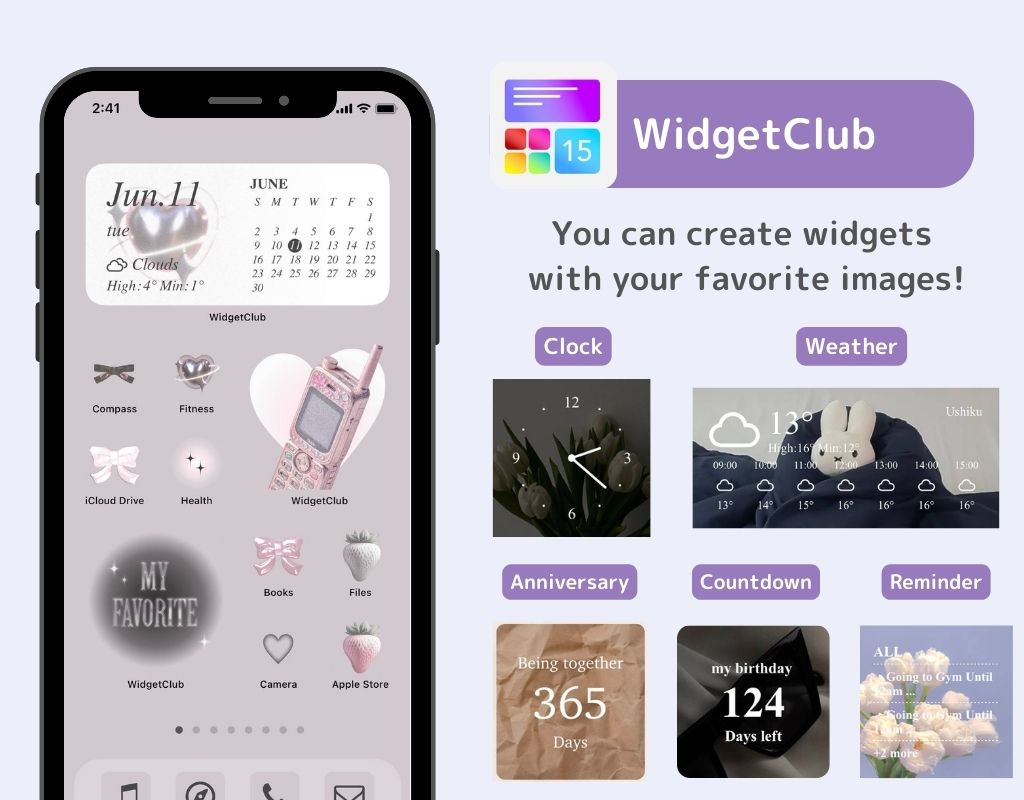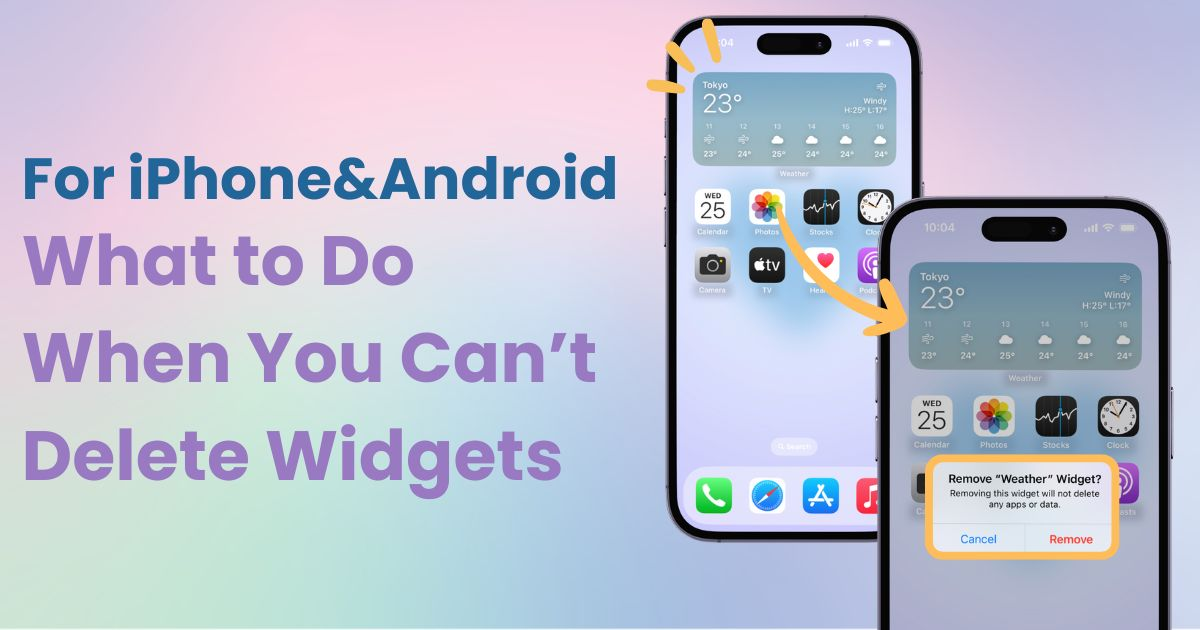

Dedikált alkalmazásra van szüksége a kezdőképernyő stílusos testreszabásához! Ez az öltöztető alkalmazás végleges verziója, amely tartalmazza az összes öltöztetőanyagot!
A widgetek kényelmes módot kínálnak arra, hogy alkalmazások egyes részeit a kezdőképernyőhöz vagy a lezárási képernyőhöz adják, de könnyen előfordulhat, hogy túl sok lesz. És amikor megpróbálja megtisztítani, olyan problémába ütközhet, hogy a widgetek nem törlődnek !
Általában a widgetek könnyen hozzáadhatók, szerkeszthetők vagy eltávolíthatók. Ha azonban nem tud törölni egy widgetet, annak oka lehet egy rendszerhiba. Ebben az esetben az újraindítás gyakran megoldhatja a problémát.
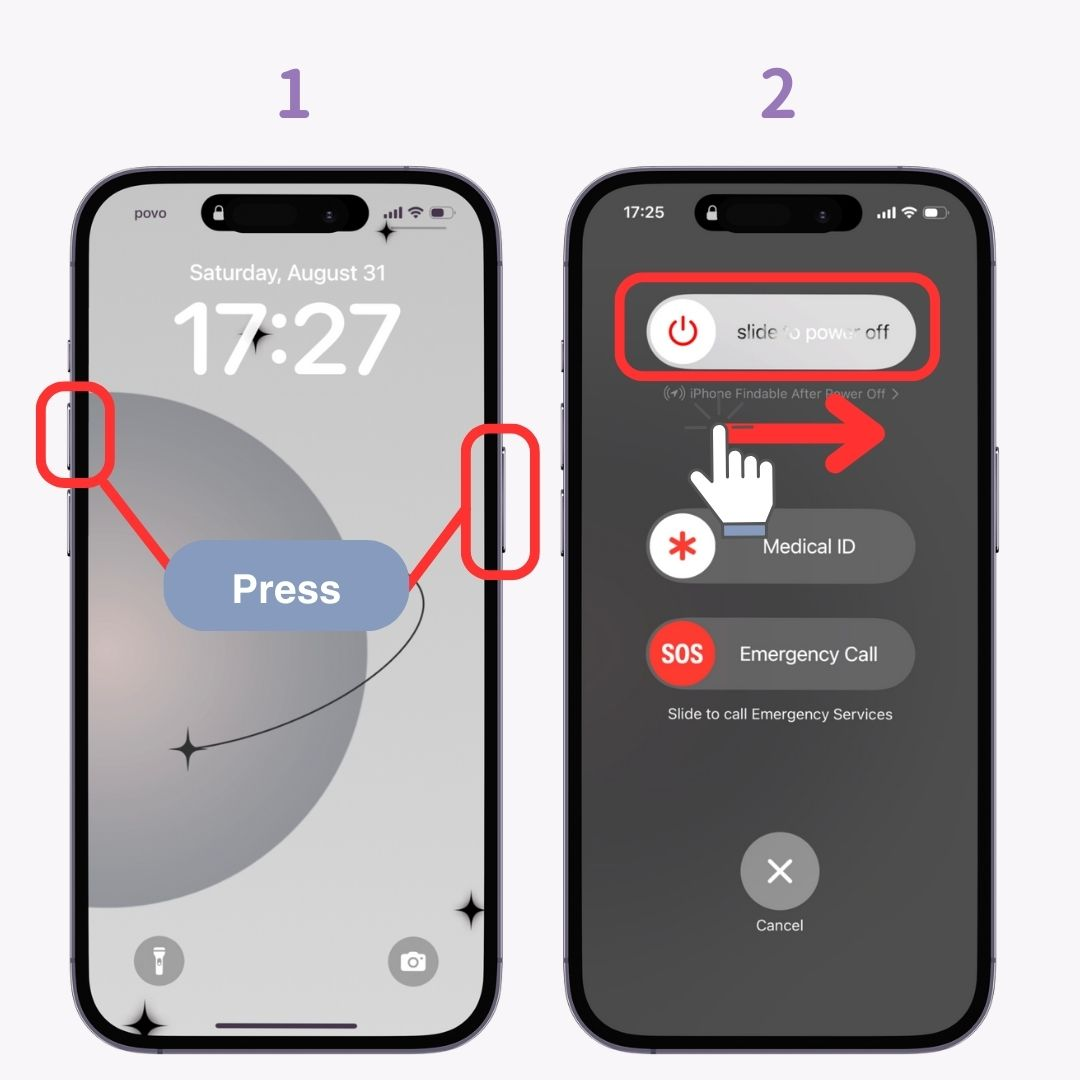
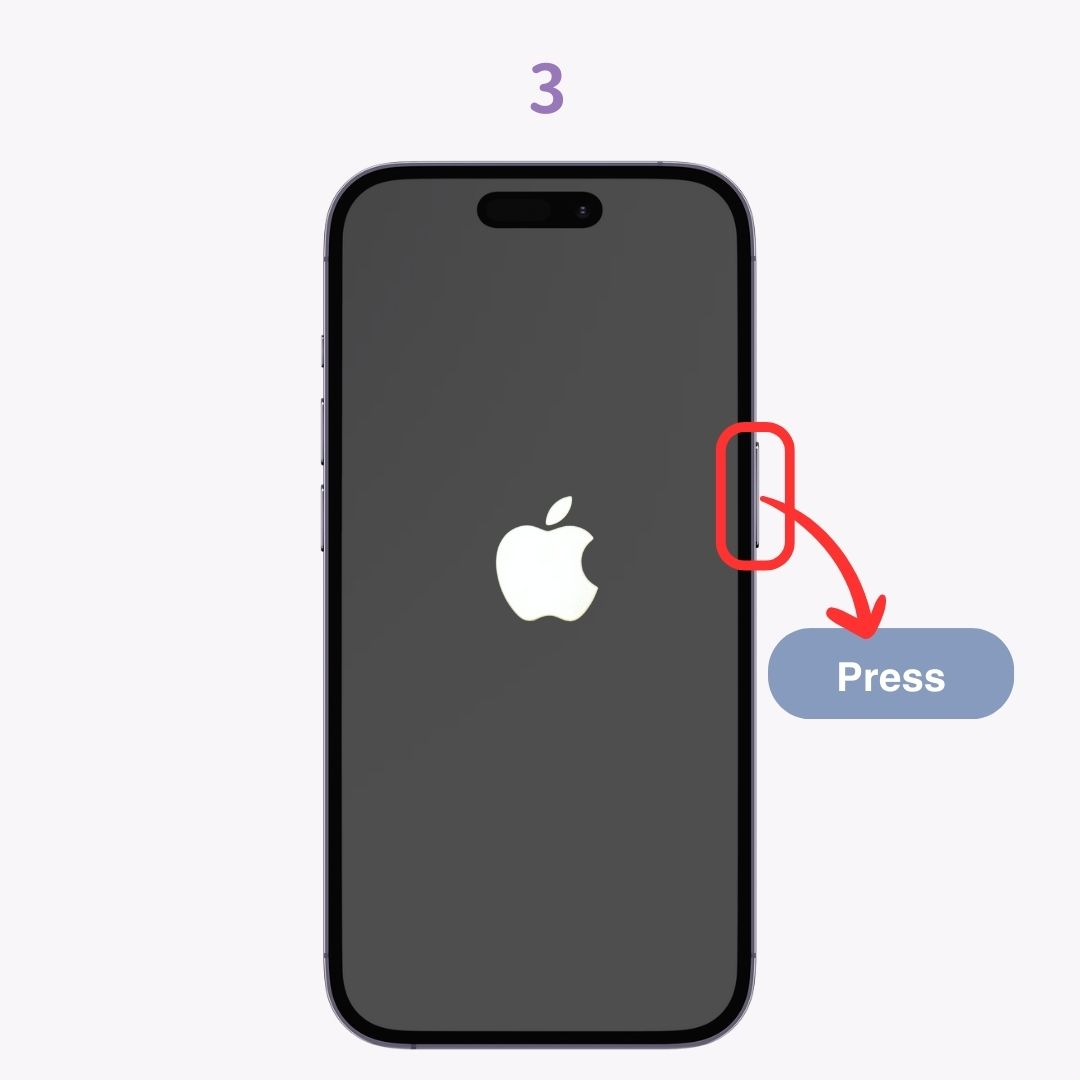
Bár az Android-eszközök eltérő módon kezelik a widget-műveleteket, a widgetek kezelésének általános folyamata meglehetősen hasonló az egyes modelleken. Íme egy útmutató egy Galaxy eszköz példakénti használatához.
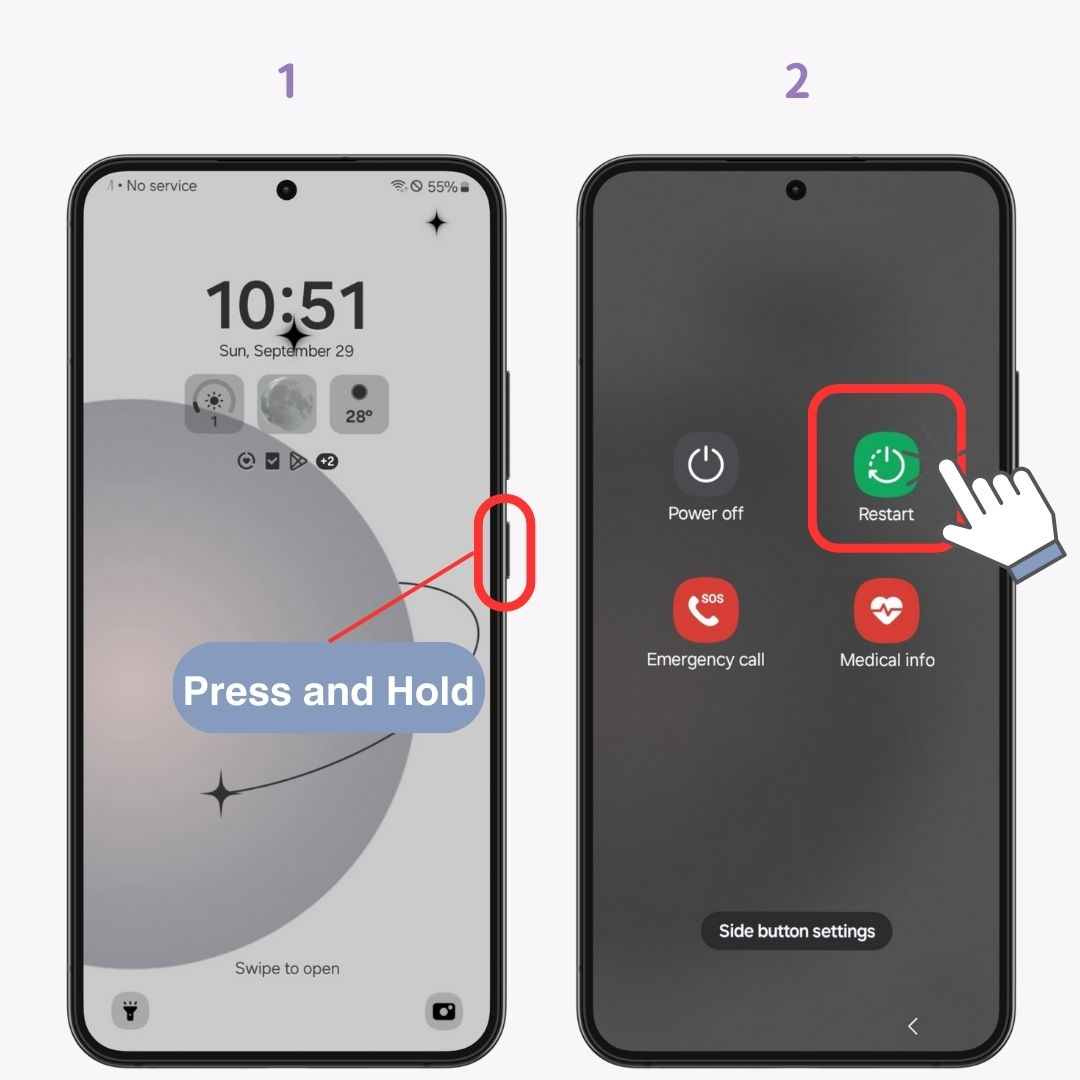
Miután az eszköz újraindult, próbálja meg újra törölni a widgetet.
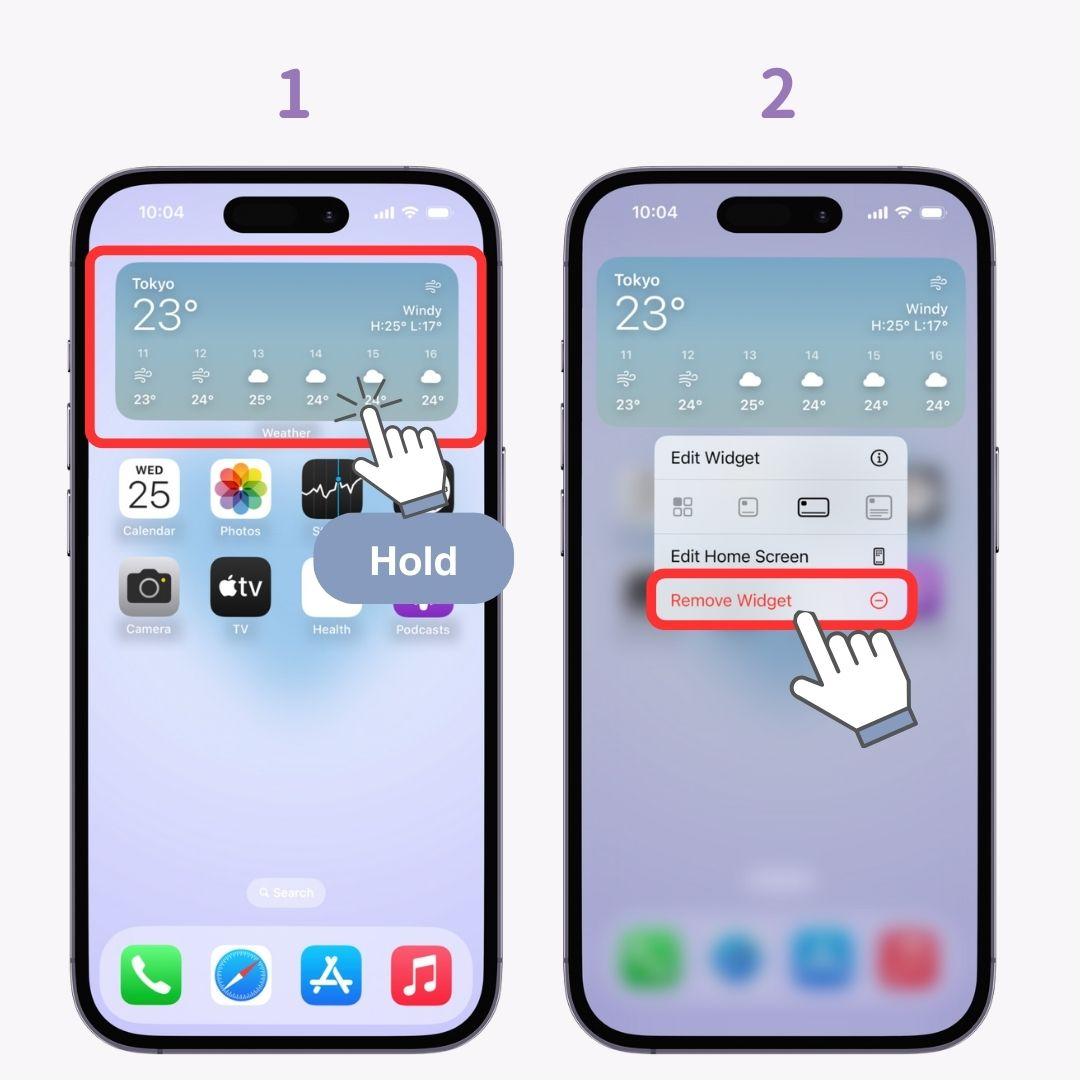
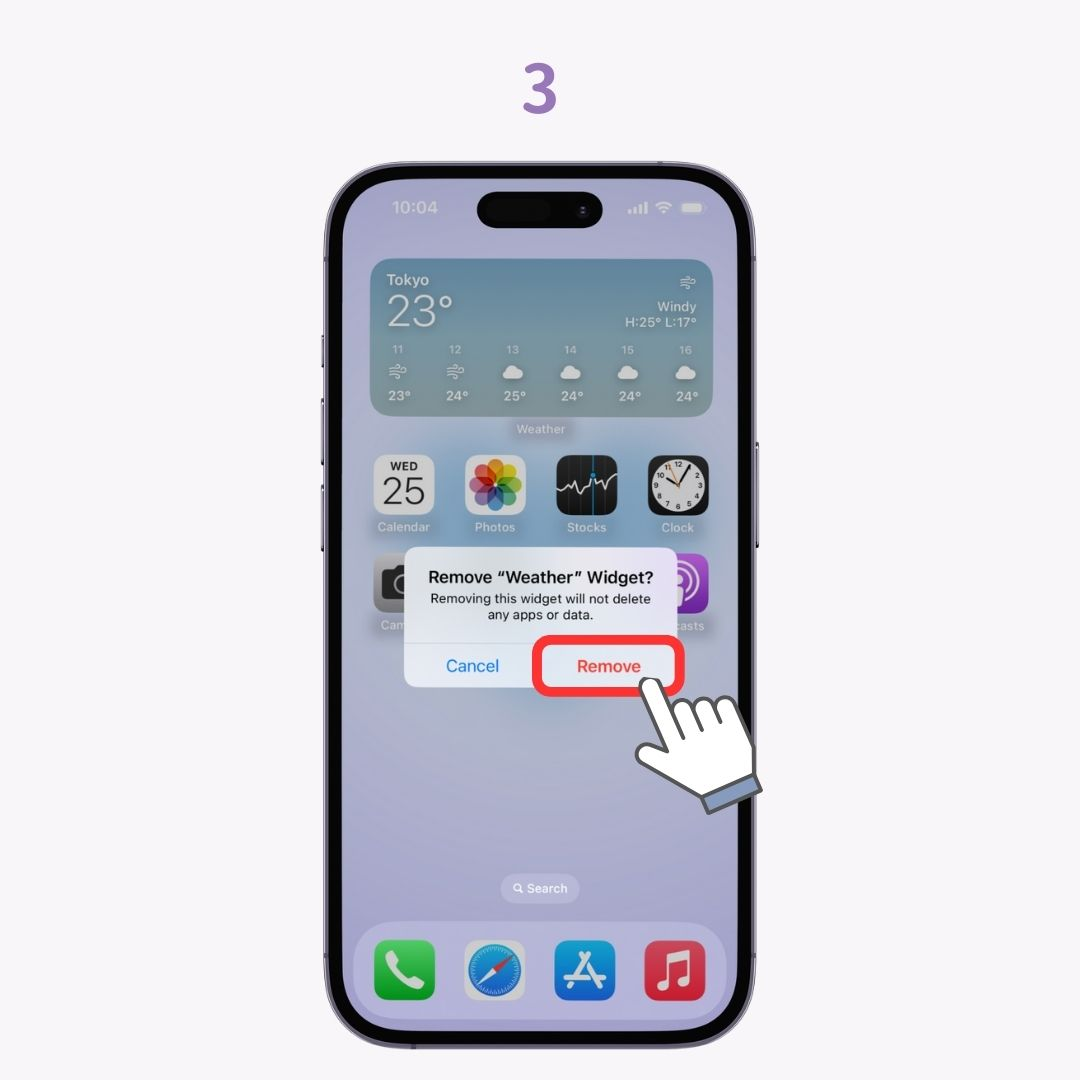
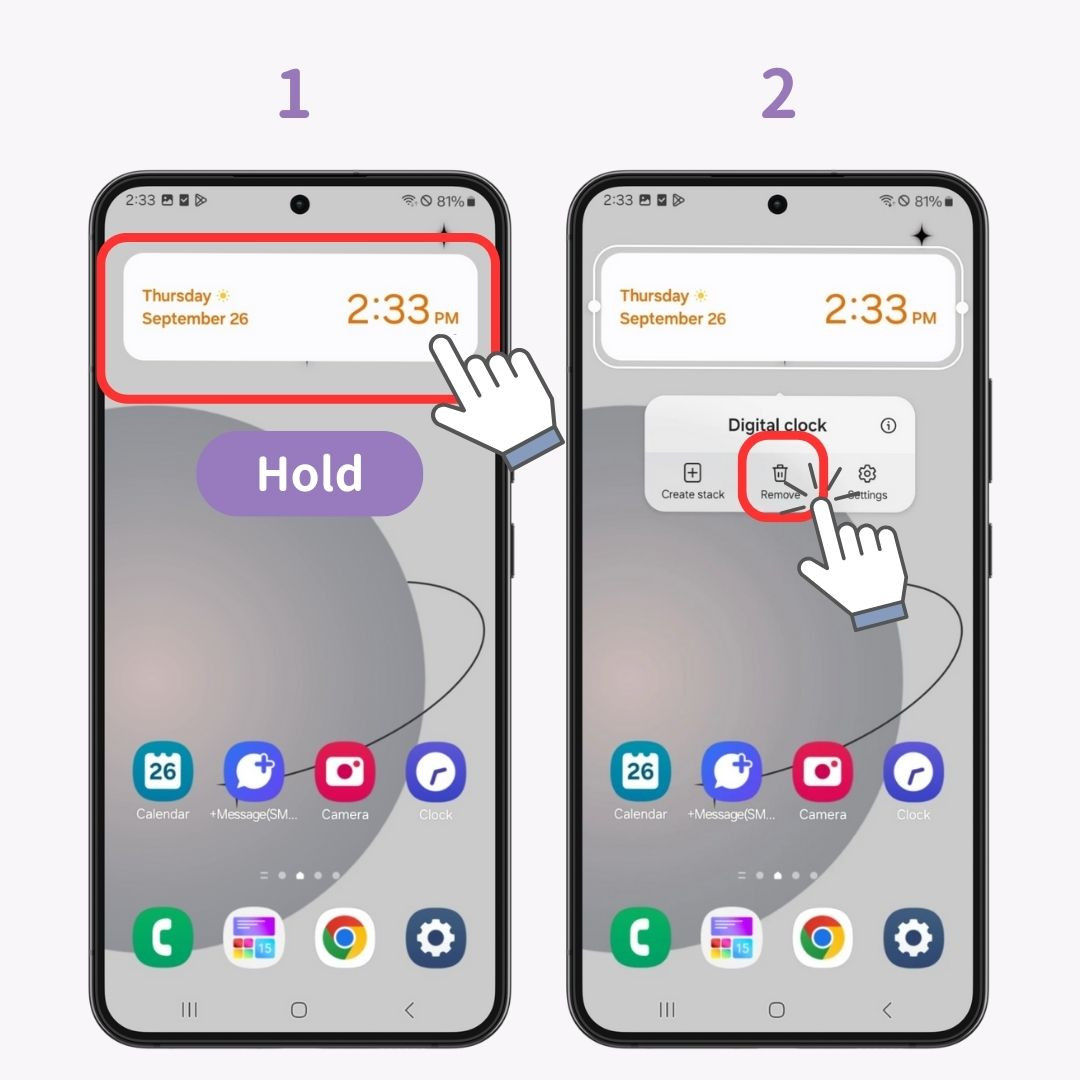
A widgetek törlése általában egyszerű folyamat, de ha nem működik azonnal, ne essen pánikba. Egy gyors újraindítás gyakran megoldja a problémát. Ezt követően a widgeteket minden probléma nélkül törölni kell.
Ha a kezdőképernyő tele van widgetekkel, miért ne adna friss, egységes megjelenést? A WidgetClub segítségével még az olyan szabványos widgeteket is testre szabhatja, mint az időjárás és a naptár, hogy képernyője ne csak működőképes legyen, hanem szép is! Próbálja ki, és tegye stílusosan rendbe a képernyőjét.